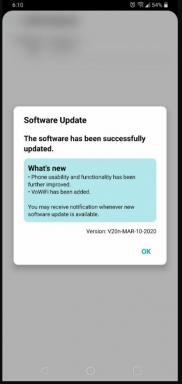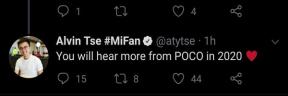Fix: Cult of the Lamb Low FPS Drops på PC
Miscellanea / / August 20, 2022
Cult of the Lamb er et useriøst action-eventyrspill utviklet av indieutvikleren Massive Monster og utgitt av Devolver Digital. Etter en ny oppdatering rapporterer flere spillere Cult of the Lamb lave FPS-fall på sin PC og ønsker å øke ytelsen.
Hvis du står overfor det samme problemet på PC-en din med bildefrekvensen synker og stammer under spillingen, så er du ikke alene. Det anbefales å følge denne feilsøkingsveiledningen fullstendig for å enkelt løse et slikt problem.

Sideinnhold
-
Fiks Cult of the Lamb Low FPS Drops på PC | Øk ytelsen
- 1. Sjekk systemkravene
- 2. Oppdater grafikkdrivere
- 3. Bytt mellom visningsmoduser
- 4. Kjør spillet som administrator
- 5. Lukk løpende oppgaver i bakgrunnen
- 6. Stopp bakgrunnsnedlastinger
- 7. Bytt til Autoinnstillinger i Video
- 8. Angi høy ytelse i strømalternativer
- 9. Kontakt Cult of the Lamb Support
Fiks Cult of the Lamb Low FPS Drops på PC | Øk ytelsen
Vi har gitt alle mulige løsninger nedenfor som burde være nyttige for deg. Følg alle metodene en etter en til problemet ditt er løst helt. Så, uten å kaste bort mer tid, la oss hoppe inn i det.
1. Sjekk systemkravene
For det meste kan kompatibilitetsproblemene med PC-spesifikasjonen din forårsake slike problemer overhodet. Så vi foreslår at du sjekker spillets systemkrav og PC-spesifikasjonene ordentlig før du hopper til noen konklusjon. Her har vi nevnt både minimums- og anbefalte systemkrav for denne tittelen.
Minimum systemkrav:
Annonser
- Krever en 64-bits prosessor og operativsystem
- OS: Windows 7 eller nyere
- Prosessor: Intel Core i3-3240 (2 * 3400); AMD FX-4300 (4 * 3800)
- Hukommelse: 4 GB RAM
- Grafikk: GeForce GTX 560 Ti (1024 VRAM); Radeon HD 7750 (1024 VRAM)
- Oppbevaring: 4 GB ledig plass
Anbefalte krav:
- Krever en 64-bits prosessor og operativsystem
- OS: Windows 10
- Prosessor: Intel Core i5-3470
- Hukommelse: 8 GB RAM
- Grafikk: GeForce GTX 1050 (2048 VRAM); Radeon R9 380 (2048 VRAM)
- Oppbevaring: 4 GB ledig plass
2. Oppdater grafikkdrivere
Det anbefales å sjekke ut grafikkdriveroppdateringer på PC-en din slik at spill og andre grafikkintensive programmer kan kjøre ordentlig. Å gjøre slik:
- Høyreklikk på Startmeny å åpne opp Hurtigtilgangsmeny.
- Klikk på Enhetsbehandling fra listen.
- Nå, Dobbeltklikk på Skjermadaptere kategori for å utvide listen.

- Deretter Høyreklikk på navnet på det dedikerte grafikkortet.
- Å velge Oppdater driveren > Velg Søk automatisk etter drivere.
- En oppdatering vil automatisk laste ned og installere den nyeste versjonen hvis tilgjengelig.
- Når du er ferdig, sørg for å starte datamaskinen på nytt for å endre effektene.
Alternativt kan du manuelt laste ned den nyeste grafikkdriverversjonen og installere den direkte fra den offisielle nettsiden til grafikkortprodusenten. Nvidia grafikkortbrukere kan oppdatere GeForce Experience-appen via offisiell side. I mellomtiden kan brukere av AMD-grafikkort besøke AMDs nettsted.
Annonser
3. Bytt mellom visningsmoduser
Sørg for å bytte mellom kantløs fullskjerm til skjermkantet skjermmodus eller omvendt fra innstillingsmenyen i spillet. Det vil hjelpe spillfilene til å kjøre jevnt avhengig av skjermoppløsningen og PC-spesifikasjonene. Du kan prøve det en gang. Noen berørte spillere fikk fordel av dette.
4. Kjør spillet som administrator
For å unngå brukerkontokontrollrelaterte rettighetsproblemer, bør du kjøre den kjørbare spillfilen Cult of the Lamb som administrator. Å gjøre dette:
- Høyreklikk på Kult av Lammet exe snarveisfil på din PC.
- Velg nå Eiendommer > Klikk på Kompatibilitet fanen.

Annonser
- Sørg for å klikke på Kjør dette programmet som administrator avmerkingsboksen for å merke av.
- Klikk på Søke om og velg OK for å lagre endringer.
5. Lukk løpende oppgaver i bakgrunnen
Noen ganger kan unødvendige bakgrunnskjørende oppgaver eller programmer også forbruke en større mengde CPU- eller minneressurser på systemet, noe som kan forårsake krasj, lags, hakking, FPS-fall, etc. Å gjøre det:
- trykk Ctrl + Shift + Esc tastene for å åpne opp Oppgavebehandling.
- Klikk nå på Prosesser fanen > for å velge oppgaver som kjører unødvendig i bakgrunnen og bruker nok systemressurser.
- Klikk på Avslutt oppgave for å lukke den > Gjør de samme trinnene for alle unødvendige oppgaver.
- Når du er ferdig, start systemet på nytt for å bruke endringer.
6. Stopp bakgrunnsnedlastinger
Sjansen er stor for at du prøver å laste ned eller installere andre spilloppdateringer samtidig, uansett hvilken klient du bruker. Det er bedre å pause eller stoppe andre bakgrunnsnedlastinger mens du starter og spiller Cult of the Lamb-spillet på klienten. Når du er ferdig med spillet, kan du fortsette å laste ned spill eller installere patchoppdateringer.
7. Bytt til Autoinnstillinger i Video
Hvis du ikke har lykkes med å fikse problemet med bildefall, sørg for å bytte til automatiske innstillinger i videomodus ved å følge trinnene nedenfor.
- trykk Esc knappen på tastaturet i spillingen.
- Gå nå til spillet i spillet Innstillinger meny > Klikk på Video.
- Å velge Autoinnstillinger > Sørg for å gjenoppta spillingen for å krysssjekke om rammen faller eller forsinkelser fortsatt vises eller ikke.
- Hvis etterslepet i spillet eller rammefallet fortsatt er der, velg Alle og prøv å senke videoinnstillingene fra spillmenyen.
8. Angi høy ytelse i strømalternativer
Hvis i tilfelle Windows-systemet kjører i balansert modus i strømalternativer, kjører ikke systemet og maskinvaren til sitt fulle potensial. Du kan ganske enkelt stille inn High-Performance-modus for den intense spillingen for bedre resultater. Høyytelsesmodusen vil imidlertid bruke høyere batteribruk hvis du bruker en bærbar datamaskin. Å gjøre dette:
- Klikk på Startmeny > Skriv Kontrollpanel og klikk på den fra søkeresultatet.
- Nå, gå til Maskinvare og lyd > Velg Strømalternativer.
- Klikk på Høy ytelse for å velge den.
- Sørg for å lukke vinduet og slå av datamaskinen helt. For å gjøre dette, klikk på Startmeny > Gå til Makt > Skru av.
- Når datamaskinen er slått av, kan du slå den på igjen.
9. Kontakt Cult of the Lamb Support
Hvis ingen av metodene fungerte for deg, ta kontakt Kult av Lammets støtte for ytterligere hjelp.
Annonse
Det er det, folkens. Vi antar at denne veiledningen var nyttig for deg. For ytterligere spørsmål kan du kommentere nedenfor.